YouTube をスマート TV から削除する方法
公開: 2023-02-24
スマートテレビは通常のテレビと同じですが、少し異なります。 通常のテレビと同様に、ケーブルを接続してチャンネルを視聴できます。スマートテレビでも同じことができます. ただし、Smart TV をインターネットに接続すると、Smart TV がスマートフォンのようになり、アプリを使用して番組、映画、ビデオ、写真を視聴できます。 Android OS、Tizen OS、またはその他のオペレーティング システムで実行されているかどうかにかかわらず、ほぼすべてのスマート TV に YouTube がプリインストールされています。 プリインストールされたアプリは、サードパーティのアプリをアンインストールするのと同じようにアンインストールできないアプリですが、それらを削除する方法があります。 Samsung スマート TV で YouTube などのプリインストールされたアプリを削除する方法を知りたい場合は、この記事で説明します。 また、スマート テレビから YouTube を削除し、テレビから YouTube アカウントをリモートで削除する手順についても説明します。

YouTube をスマート TV から削除する方法
スマート TV から電話をかけることはできませんが、YouTube、Netflix、Prime Videos などのアプリを使用してコンテンツを視聴できます。 ほとんどすべてのスマート TV は Android オペレーティング システムに基づいており、すべてのスマート TV には基本的な機能を提供するアプリがプリインストールされています。 YouTube は、世界中のほとんどのスマート TV に搭載されているシステム アプリの 1 つです。 さらに読み進めて、スマート TV から YouTube を削除する方法を詳細に説明する手順を、理解を深めるための便利なイラストを使って見つけてください。
スマートテレビから YouTube を削除できますか?
はい、スマート TV から YouTube を削除できます。 スマートテレビのアプリ設定から YouTube を削除できます。 YouTube がプリインストールされたアプリであり、スマート TV で削除できない場合、簡単に削除することはできません。 それでもできますが、YouTube がプリインストールされていない場合は、スマート TV のアプリ セクションに移動して YouTube を選択し、アンインストールする必要があります。
Android TV から YouTube を削除できますか?
いいえ、Android TV から YouTube を削除することはできません。 YouTube は Android TV にプリインストールされている組み込みアプリの 1 つであり、ダウンロードした他のアプリを削除するのと同じように削除することはできません。 Android Debug Bridge を使用すると、Android TV のコアにアクセスでき、コアからプリインストールされているアプリを削除できます。 Android TV から YouTube を削除するには、「Smart TV から YouTube を削除する方法」の見出しに記載されている手順に従ってください。
YouTube をスマート TV から削除する方法
スマート TV から YouTube を削除する方法を知るには、次の手順に従ってください。
注: スマート TV で開発者向けオプションが有効になっていることを確認してください。
1.スマート TVの電源を入れ、開発者設定に移動します。
2. 次に、 USB デバッグオプションをオンにします。
3. [ネットワークとインターネット] > [接続された WiFi ネットワーク]に移動します。
4. Wi-Fi のIP アドレスをメモします。
5. ADB AppControl ソフトウェアを PC にダウンロードしてインストールします。
6. ADB AppControlを起動し、すべての条件に同意します。
7. 先ほどメモしたスマート TV のIP アドレスを右上隅に記入します。
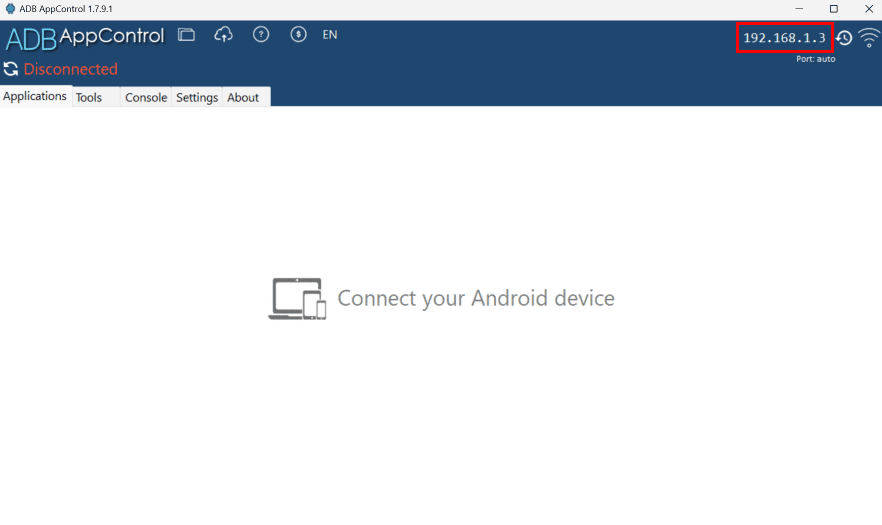
8. スマート TV が接続されると、スマート TV のすべてのアプリがPC に表示されます。
9. リストからYouTubeアプリを選択します。
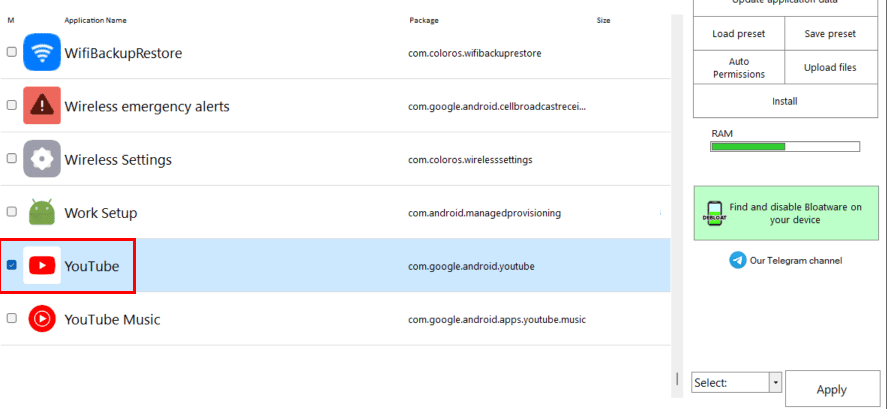
10. [アンインストール] > [適用]オプションをクリックします。
![右下のオプションから [アンインストール] を選択し、[適用] ボタンをクリックします。](/uploads/article/7632/4cE7ZrynlmOeO8WY.png)
11. ダイアログ ボックスで[はい]オプションをクリックして、スマート TV から YouTube アプリを完全に削除します。
![ダイアログ ボックスで [はい] オプションをクリックして、スマート テレビから YouTube アプリを完全に削除します。](/uploads/article/7632/yCqSr0Ae95eSSUSe.png)
これは、YouTube を Smart TV から削除する方法です。
また読む:Samsung TVでキャッシュをクリアする方法
電話を使用してテレビから YouTube アカウントを削除する方法
電話を使用してテレビから YouTube アカウントを削除する方法を知るには、以下の手順に従ってください。
注: 以下で実行する手順は、Android デバイスと iOS デバイスの両方を対象としています。
1. 電話で電話ブラウザを開き、Google サインイン ページにアクセスします。
2.メールアドレスまたは電話番号を入力し、 [次へ]オプションをタップします。
3.パスワードを入力し、 [次へ]オプションをタップします。
4. サインインしたら、上部の[セキュリティ]タブをタップします。
![サインインしたら、上部のオプションをスワイプして、[セキュリティ] オプションをタップします。](/uploads/article/7632/WZNKtR7BLJYPT8d4.png)
5. 次に、 [デバイス]セクションまで下にスワイプし、 [すべてのデバイスを管理]をタップします。
![セキュリティで、デバイスまで下にスクロールし、[すべてのデバイスを管理] をタップします。](/uploads/article/7632/ypy8mVK92RKMTXsV.png)
6. リストからスマート TVをタップします。
7. その下にある[サインアウト]オプションをタップします。
8. ダイアログ ボックスから[サインアウト]をタップして、テレビから YouTube アカウントを削除します。
これは、電話を使用してテレビから YouTube アカウントをリモートで削除する方法です。
リモートでテレビから YouTube アカウントを削除する方法
リモートでテレビから YouTube アカウントを削除する方法を知るには、以下の手順に従ってください。

1. PC/ラップトップのブラウザで Google サインイン ページにアクセスします。
2.メールまたは電話番号を入力し、 [次へ]オプションをクリックします。
![メールアドレスまたは電話番号を入力し、[次へ] ボタンをクリックします。 | | YouTube をスマート TV から削除する方法](/uploads/article/7632/hTdqvYqDfbEsWgIP.png)
3.パスワードを入力し、 [次へ]オプションをクリックします。
![パスワードを入力し、[次へ] ボタンをクリックします。](/uploads/article/7632/5ASOMpAr2I89aFKR.png)
4. サインインしたら、左側のペインから[セキュリティ]タブをクリックします。
![サインインしたら、左側から [セキュリティ] オプションに移動します。](/uploads/article/7632/4Ig0J6ThEIjloGPE.png)
5. 下にスクロールして、[デバイス] セクションから[すべてのデバイスを管理]をクリックします。
![セキュリティで、デバイスまで下にスクロールし、[すべてのデバイスを管理] をクリックします。 | | YouTube をスマート TV から削除する方法](/uploads/article/7632/zIJznyGTw06GZ4ec.png)
6. リストからスマート TVをクリックします。
7. その下にある[サインアウト]オプションをクリックします。
8. ダイアログ ボックスから[サインアウト]をクリックして、テレビから YouTube アカウントを削除します。
また読む:テレビでYouTubeチャンネルをブロックする方法
スマート TV にプリインストールされているアプリを削除するにはどうすればよいですか? スマート TV にプリインストールされているアプリを削除する方法
スマート TV にプリインストールされているアプリを削除する方法を知るには、次の手順に従ってください。
1.スマート TVの電源を入れます。
2.開発者設定に移動し、 USB デバッグオプションをオンにします。
3. [設定] から、 [ネットワークとインターネット]を選択します。
4.接続された WiFi ネットワークを選択し、WiFi のIP アドレスを書き留めます。
5. PC に ADB AppControl ソフトウェアをインストールして開きます。
6. 右上隅にスマート TV のIP アドレスを入力します。
7. 次に、リストから目的のプレインストール アプリを選択します。
8. 右下のオプションから、 [アンインストール] > [オプションの適用] を選択します。
![右下のオプションから [アンインストール] を選択し、[適用] ボタンをクリックします。](/uploads/article/7632/4cE7ZrynlmOeO8WY.png)
9. ダイアログ ボックスで[はい]オプションをクリックして、スマート TV から YouTube アプリを完全に削除します。
![ダイアログ ボックスで [はい] オプションをクリックして、スマート テレビから YouTube アプリを完全に削除します。](/uploads/article/7632/yCqSr0Ae95eSSUSe.png)
これは、スマート TV にプリインストールされているアプリを削除する方法です。
Samsung Smart TV でアプリを削除できないのはなぜですか?
Samsung Smart TV でアプリを削除できない理由は次のとおりです。
- 削除しようとしているアプリはプリインストールされているアプリです。
- Samsung Smart TV にエラーまたはバグがある可能性があります。再起動して確認してください。
- プリインストールされたアプリを削除するための開発者モードが有効になっていません。
- アプリを削除しようとしているときに、アプリがバックグラウンドで実行されている場合があります。
また読む:スマートテレビの長所と短所は何ですか?
Samsung Smart TV にプリインストールされているアプリを削除する方法
Samsung Smart TV にプリインストールされているアプリを削除する方法を知るには、次の手順に従ってください。
1. Samsung Smart TVの電源を入れます。
2. リモコンから5 番のボタンを選択して、開発者向けオプションを開きます。
3.開発者モードをオンにして、 [OK]を選択します。
4. リモコンの電源ボタンを2 秒間押し続けます。
5. テレビの電源が再びオンになったら、ホーム画面から[アプリ]を選択します。
![画面で [APPS] を選択 | YouTube をスマート TV から削除する方法](/uploads/article/7632/ZeBdBf51ZOv9C3bK.jpeg)
6. 削除するプリインストールアプリを選択します。
7. 選択したアプリの下のオプションに移動し、 [ディープ リンク テスト] > [キャンセル]を選択します。
8. ディープ リンク テストにより、削除オプションが有効になります。 アプリの下にある[削除]オプションを選択します。
9. [削除]オプションを選択して、アプリを完全に削除します。
削除オプションが有効になっていない場合、唯一のオプションはテレビをリセットすることです。 これは、Samsung Smart TV にプリインストールされているアプリを削除する方法です。
推奨:
- TikTok動画を再投稿する方法
- DirecTV の Discovery とはどのチャンネルですか?
- HDMIでSamsung電話をテレビに接続する方法
- スマート TV と Android TV の違いは何ですか?
スマート TV から YouTube を削除する方法を理解していただけたでしょうか。詳細な手順をご覧ください。 記事を作成してほしい他のトピックについての質問や提案をお知らせください。 以下のコメントセクションにそれらをドロップして、私たちに知らせてください.
